目次
サクッと顔(表情)アイコンを描いてみる
超原始的な顔(表情)アイコンの描き方は私の環境下での描き方となります。あまり参考にならないかも??しれません。
顔(表情)アイコンは、超簡単!
顔(表情)アイコンは、超簡単なんですよ。とにかく「へのへのもへじ」が描ける程度なら誰でも描けます。クオリティを求めたらいけません。マウスで描くと恐ろしく時間がかかるので、ペンタブを買い求めても良いと思います。
ペンタブは使い方を覚えるのに時間がかかるので最初はマウスで描いてみるところから始めると良いと思います。ペンタブだと普段ペンを使うように線が描けるので楽なんですね。
本物の顔に似ていなくても良い
ポイントは、自分に似せなくもOKということ。実際私は50代でシワシワのオバちゃんですけどアイコンは幼く可愛く作りました。笑。
太っていても短足でもブサイクでも写実的に描く必要はありません。全体のフォルムで大事なのはバランスだけです。ただ今回描くのは顔だけなので絵を描くハードルはグッとさがります。
輪郭や髪の毛を描く
最初の基本は、顔の輪郭と髪の毛です。初期に描いたのは全身描いてみたけどフキダシで使うのに全身はいらないので首から上だけですからね。気楽に描きましょう。全体の体、輪郭、髪の毛などは基本同じものを使いまわします。
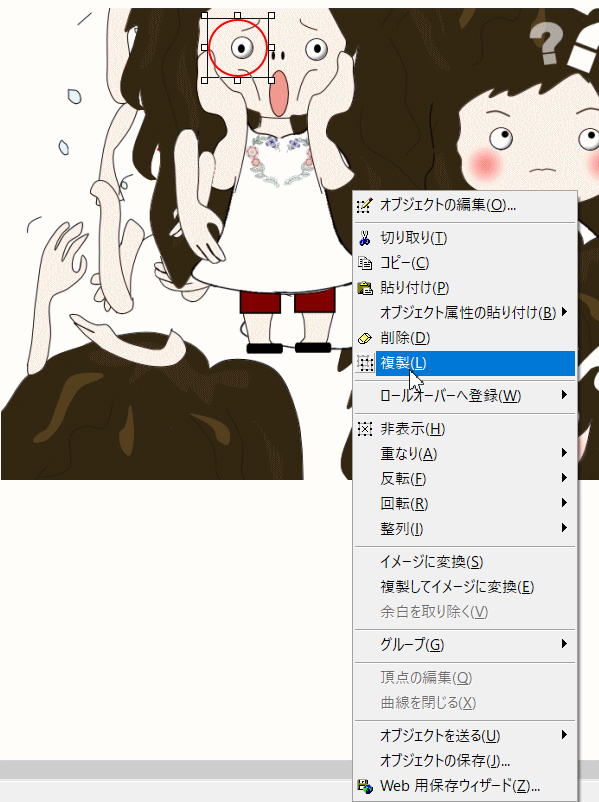

目も複製すれば何個でも描けます。
今のアイコンはCLIP STUDIO PAINTで描いたもので素材の目を貼り付けただけなんですよね。
福笑いみたいに顔のパーツを乗せていく
目や鼻、口を描いたら福笑いみたいに顔の上パーツを乗せます。福笑いってオカメの輪郭の中に鼻とか口を乗せていきますよね?あれと同じ。
目の位置に目を置き 鼻の位置に鼻を置き、ほっぺの赤いのも作っておいて置いていくかんじ。
大事なポイントは1つ良いパーツが描けたら何個も複製し使い回すことです。
目を描くのは意外と簡単
意外と簡単だったのは、目玉です。画像はウェブアートデザイナーを使ったものですがペイントソフトにも同じような機能があるはずです。
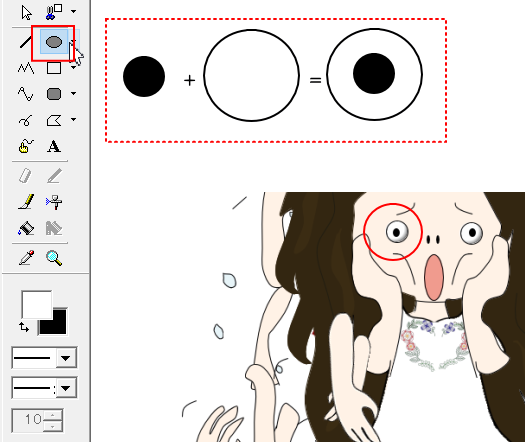
目玉は丸い描画ツールを使い白く塗ったり黒く塗るだけです。
ただの真っ黒の目でも良いし目を×にしても面白いと思います。黒目の位置を変えれば上目遣いな表情や考えている、迷っているような顔になるんですね。
私は左右対称にするために複製機能を使って複製しまくりました。手や足も複製して回転させています。
私は挫折しましたが、ウェブアートデザイナーよりGIMPのほうが高機能だと思います。無料ソフトでも有料ソフトでも基本的な使い方は慣れてマスターすれば難しいものでは無いので慣れが肝心です。挫折したくせに・・スミマセン。笑
描く表情をイメージする
ニコッと笑った顔、うれしい顔、ニヤニヤシている顔、大爆笑している顔、プンプン怒っている顔、疑問(はてな)顔、ほほえみ、落ち込んでいる顔、ガーンとショックを受けた顔、驚いた顔、冷や汗をかいている顔、焦っている顔、泣き顔、ムンクの叫び顔、
目の下にクマができて疲れている顔、目がハートの顔、NOを言う顔、泣き笑い顔、困っている顔、祈っている顔、考えている顔、迷っている顔、眠っている顔、いろいろイメージしてから描きます。
もっといったら、そういう表情を探してきて見ながら描くと良いですね。
絵を描くためのソフトを用意する

私はウェブアートデザイナーというホームページビルダー付属の恐ろしく古いソフトを使っています。
ウェブアートデザイナーは、単体では発売されておらず絵を描くためのソフトではありません。用意するのは、無料ソフトのGIMP、PixiaなどなんでもOK。
写真編集も便利なウェブアートデザイナー
写真編集もウェブアートデザイナーを使ってきましたが最近は、Canva無料版、Photo shopも使いまくっています。Photo shopは10年か15年前に買い使えず放置していたのを最近使えるようになったぐらいなので。

Photoshopは今でも販売されているけど・・
ウェブアートデザイナーで絵を描くと・・こんなかんじ。
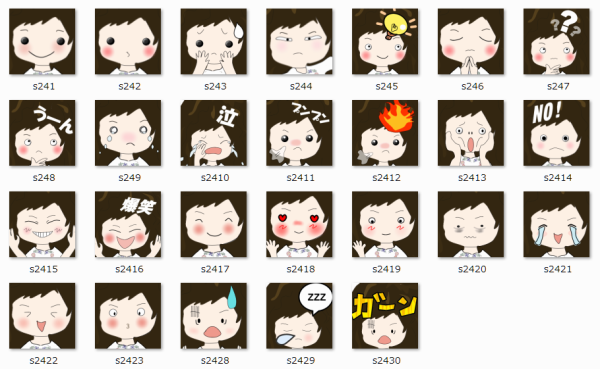
ペンタブを使いCLIP STUDIO PAINTで描くと、こんなかんじ。
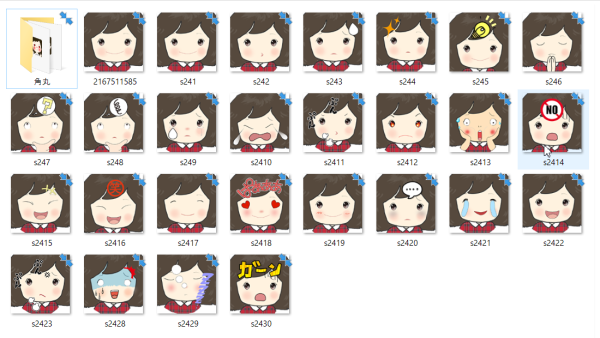
無料ソフトでも有料ソフトでも、使い方さえ理解すればどっちでも描けます。無料ソフトも使い方を覚えなければいけないですし有料ソフトでも、それは同じ。
私は有料ソフトでも、理解度が低いためすごく時間がかかったので どちらが良いとはいえません。有料だと高機能過ぎて使いこなせないことが多いのですが・・便利な機能が付いているので覚えれば最強です。
有名なCLIP STUDIO PAINTなどは使ってる人も多いので使い方分からなければググれば良いみたいなところはありますね。
無料で使えるGIMP
無料で使えるお絵かきソフトGIMP、何度もいいますが私は挫折したけど諦めなければ使いやすいソフトのはず。
GIMPはバージョンによって解説画像が違うので初心者の場合、そこでつまづきますよね。バージョンに合わせて解説本も最新のものを買い求めると良いかもしれません。
クリペ(CLIP STUDIO PAINT PRO)初心者のための1冊
CLIP STUDIO PAINTの公式解説本、難しそうだったので断念。でもハシケンさんの本は、初心者がつまづくポイントがおさえてあり、とても分かりやすかったです。もともと腕や才能がある人よりド素人は、最初のとっかかりから詰んでしまうんですよね。
CLIP STUDIO PAINTビギナーでデジタル絵に慣れていない私には欲しい情報が見つかった!と思いましたね!!
ハシケンさんの本のレビューはコチラ!





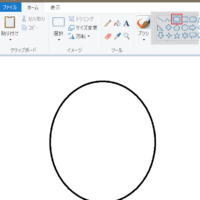


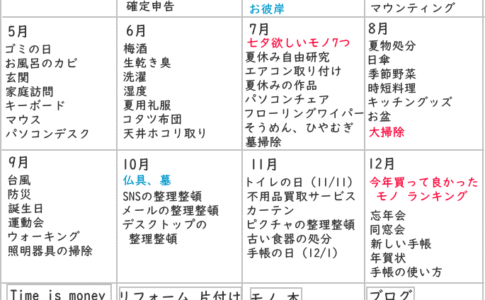
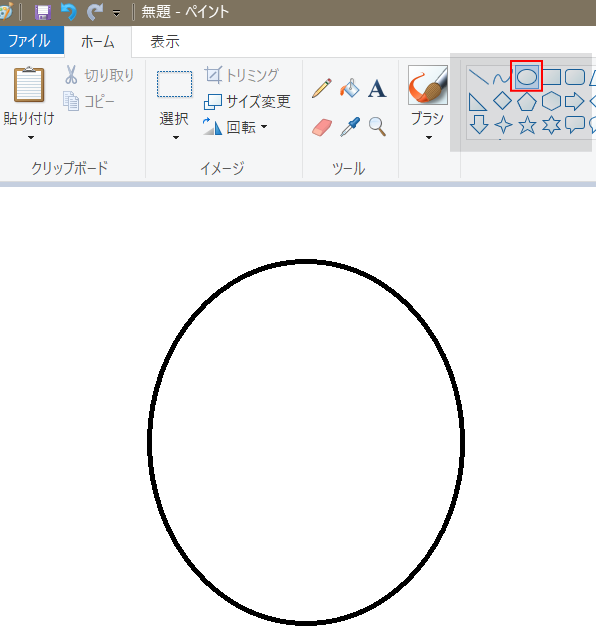



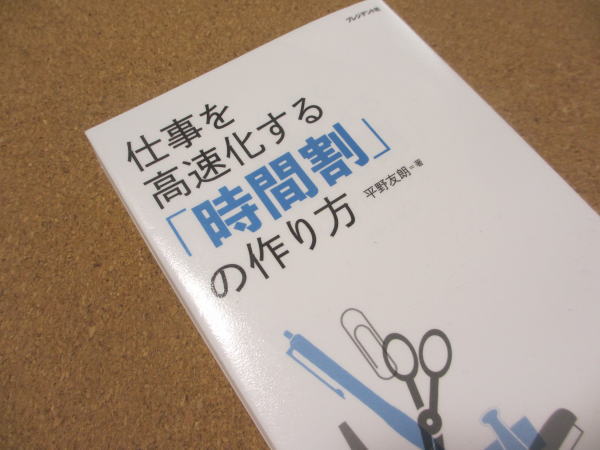











覚えておくのは、眉を上げると怒り顔。眉を下げると困り顔。
あと口角を上げるか下げるかで表情を変えることができます。